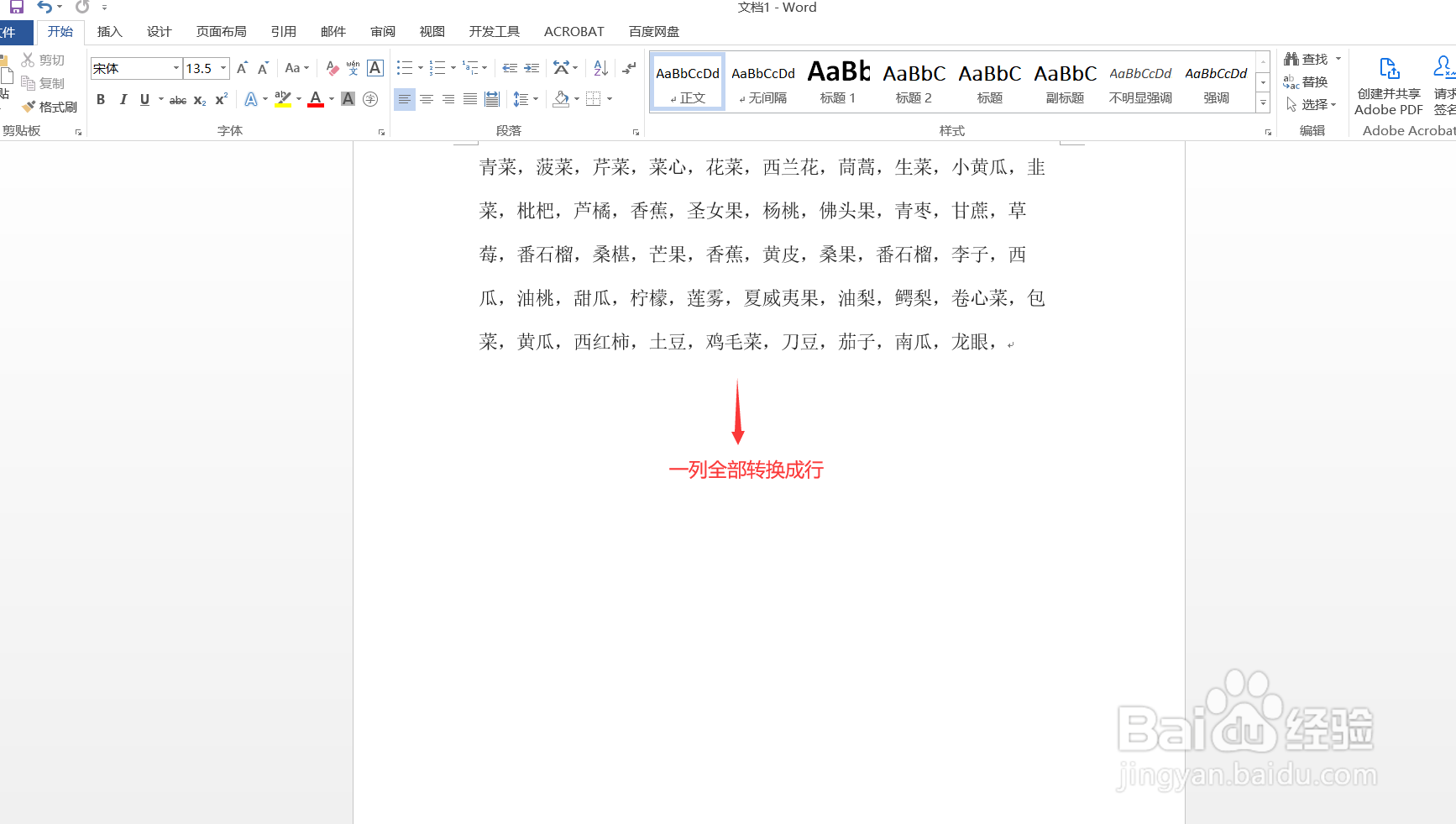word文档中,有时候我们需要将多行文字转变成列,或者将按列的文字转换成行,一般我们常用敲enter键和delete键的方式,一个个排列,当需要转化文字较多时,这样比较麻烦费时间,下面举例给大家介绍利用“查找和替换”更为快捷的将文字行列转换。
工具/原料
华硕n511jw
Windows10
word2013
一、将行转换成列
1、打开一个word文档,选中需要转化为列的内容,快捷键“Ctrl+H”打开“查找和替换”对话框。

2、在“查找和替换对话框中”点击“替换”,设置参数:①“查找内容”输入:“、”(注:这里查找内容输入的符号,是选中的文字间的间隔符号,每个人的可能不一样,按需输入)②“替换为”输入:段落标记符号(点击“更多”—“特殊格式”—“段落标记”)
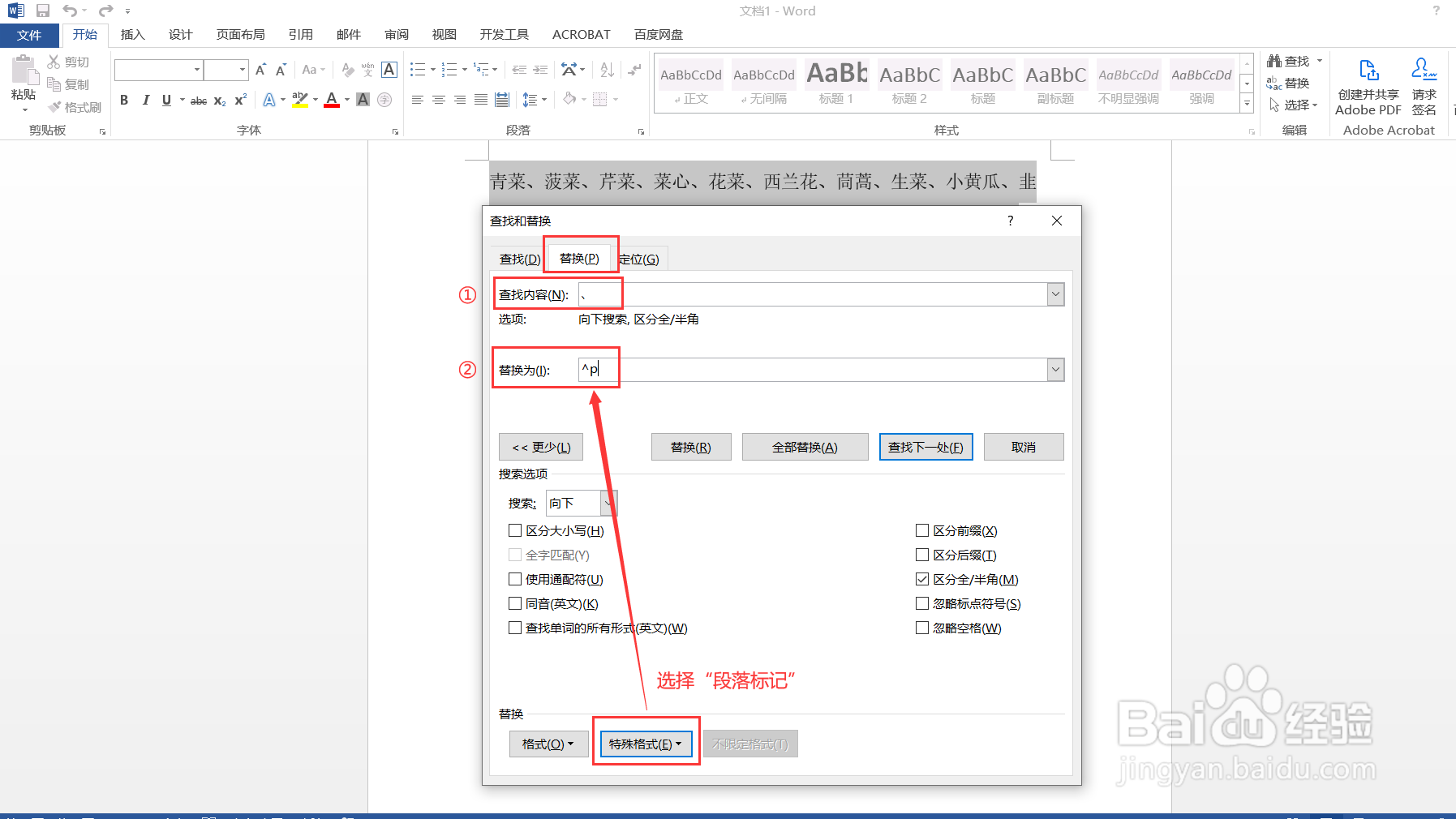
3、设置完成,点击“全部替换”—“确定”,则多行文字全部转变为一列。
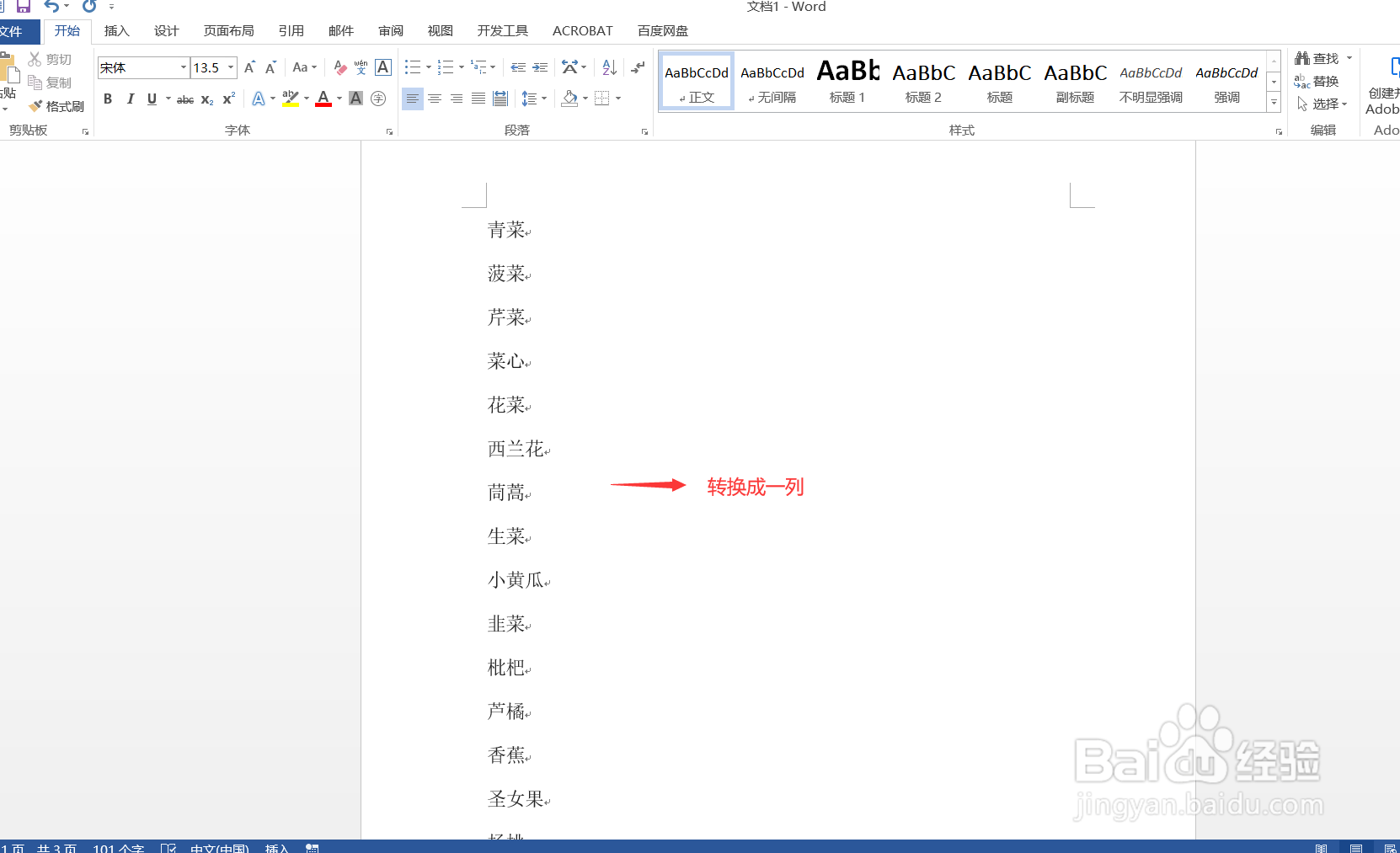
二、列转换成行
1、打开一个word文档,选中需要转化为行的粝简肯惧内容,快捷键“Ctrl+H”打开“查找和替换”对话框,点击“替换”,设置参数:①“查找内容”输入:“段落标记符号”(点击“更多”—“界吹刂咣特殊格式”—“段落标记”)②“替换为”输入:“,”(注:这里替换为输入的符号,是需要转成行后文字间间隔的符号,每个人的可能不一样,按需输入)
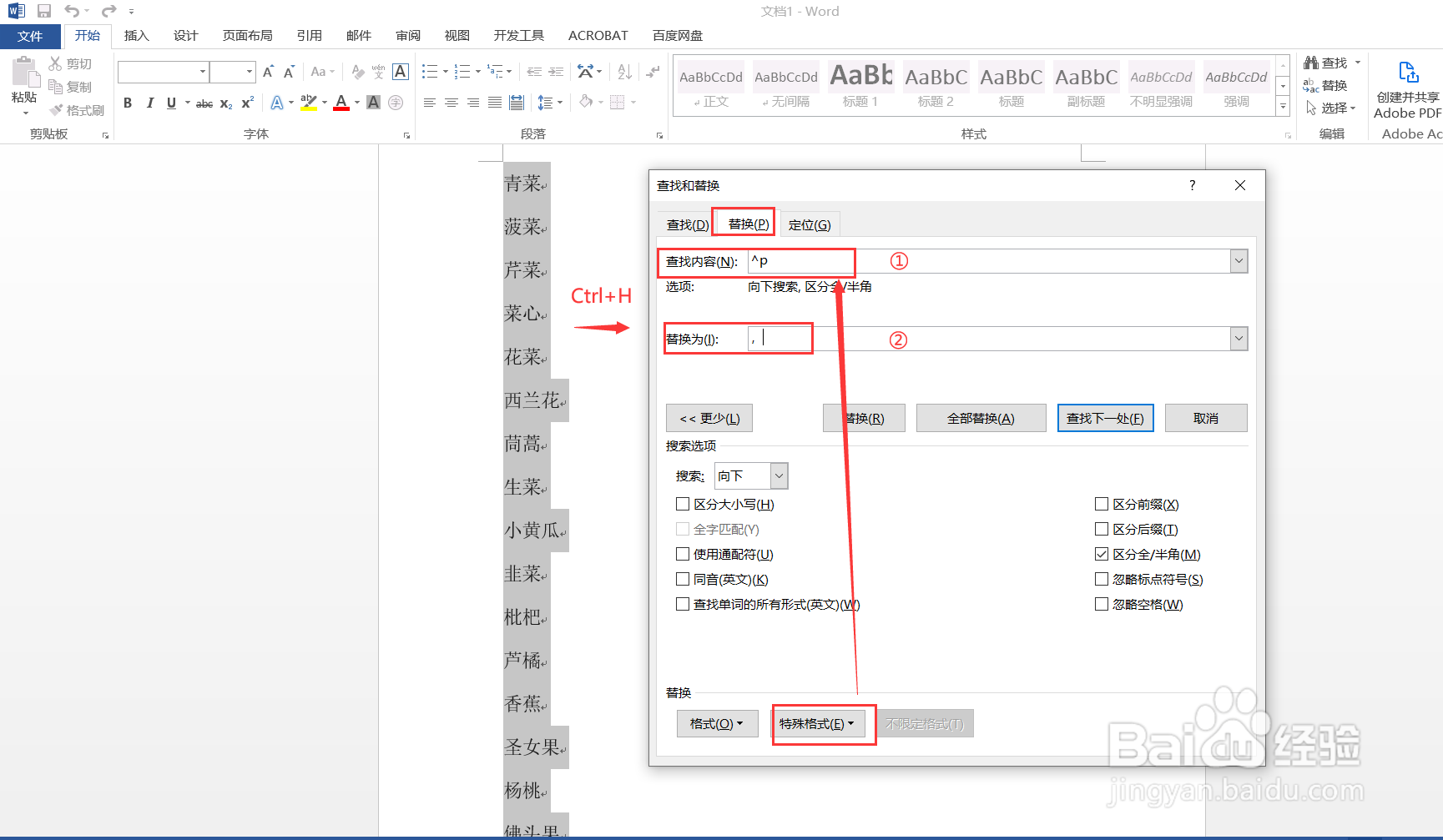
2、设置完成,点击“全部替换”—“确定”,则一列文字转变成了多行。